So unterrichten Sie kostenlos online mit Zoom
Veröffentlicht: 2022-08-01Heute werde ich die grundlegenden 4 Schritte erklären, die Sie online kostenlos mit Zoom unterrichten können. Nachdem Sie diese 4 Schritte abgeschlossen haben, können Sie an einem ersten Online-Kurs teilnehmen.
Vor dem Start möchte ich Ihnen Zoom erklären!
Was ist Zoom?
Zoom ist ein Cloud-basierter Dienst für Online-Konferenzen. Und ich werde Ihnen den kostenlosen Plan erklären, mit dem Sie bis zu 100 Schüler mit maximal 40 Minuten Sitzung gleichzeitig erreichen können.
So lass uns anfangen!
Sehen wir uns 4 Schritte an, denen wir folgen werden, um kostenlos online mit Zoom zu unterrichten:
Schritt 1. Erstellen Sie ein Zoom-Konto
Schritt 2. Generieren Sie einen Link zum Online-Klassenzimmer
Schritt 3. Laden Sie Ihre Schüler ein?
Schritt 4. Treten Sie der Klasse bei und steuern Sie sie, um kostenlos online zu unterrichten
Schritt 1. Erstellen Sie ein Zoom-Konto
Um diese Konferenzsoftware zu verwenden, müssen Sie ein Online-Konto auf ihrer Website erstellen, um online zu unterrichten.
- Klicken Sie auf diesen Link – https://zoom.us/signup
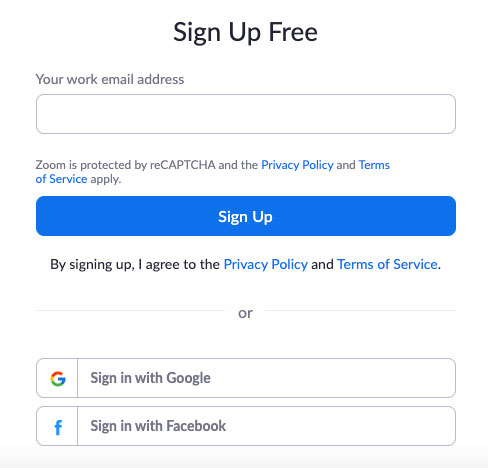
- Sie erhalten drei Möglichkeiten, sich anzumelden
- Per E-Mail (E-Mail-Bestätigung erforderlich – zeitaufwändiger)
- Über Gmail (Keine E-Mail-Bestätigung erforderlich – empfohlene Option )
- Über Facebook (Keine E-Mail-Bestätigung erforderlich – empfohlene Option )
- Sobald Sie mit dem Anmeldevorgang fertig sind, melden Sie sich einfach an
Schritt 2. Generieren Sie einen Link zum Online-Klassenzimmer
- Gehen Sie zu https://zoom.us/signin (Sie können überspringen, wenn Sie angemeldet sind)
- Geben Sie Ihre E-Mail-ID und Ihr Passwort ein oder führen Sie eine soziale Anmeldung durch (Sie können überspringen, dass Sie angemeldet sind).
- Gehen Sie zu Meetings – https://us04web.zoom.us/meeting und klicken Sie auf „Neues Meeting planen“, um einen Link zum Online-Klassenzimmer zu generieren.

- Sie werden nach folgenden Daten gefragt:
- Thema – Der Name des Meetings. Es wird für Ihren Benutzer sichtbar sein. Sie können Ihren Themennamen eingeben, den Sie unterrichten werden.
- Besprechungsbeschreibung (optional) – Sie können das Feld leer lassen oder Punkte eingeben, die erklärt werden, oder einige wichtige Punkte.
- Wann – Datum & Uhrzeit – Sie können hinzufügen, wann Sie am Unterricht teilnehmen werden.
- Dauer – bleiben Sie unberührt, da Sie einen kostenlosen Plan verwenden.
- Die Zeitzone ist GMT+5:30 Indien oder die Zeitzone, der Sie folgen (außerhalb von Indien)
- Wiederkehrendes Treffen – Überprüfen Sie, ob der Unterricht zur gleichen Zeit regelmäßig stattfindet. Dieselbe Meeting-ID oder Einladungs-URL funktioniert also ein Leben lang.
- Meeting-Passwort – Richten Sie das Meeting-Passwort ein – Wenn also jemand anderes die Meeting-URL erhält, kann er nicht beitreten.
- Video – Wer kann auf sein Video –
- Halten Sie Host (Sie) an
- und für den Teilnehmer (aus), weil der Schüler sein Video sonst nicht verwenden sollte, wenn alle das Video teilen – der Unterricht wird nicht richtig funktionieren.
- Audio – Lassen Sie beide für Video eingeschaltet – weil Sie vielleicht ein Video abspielen müssen
- Besprechungsoptionen –
- Beitritt vor Host aktivieren – Wenn Sie diese Option deaktivieren, müssen Sie zuerst beitreten, sonst kann niemand beitreten. Lassen Sie diese Option also deaktiviert. Denn manchmal kommt man vielleicht zu spät.
- Teilnehmer beim Eintritt stummschalten – aktiviert lassen – Wenn Sie dies aktivieren, bedeutet dies, dass jemand automatisch stummgeschaltet wird, wenn er dem Anruf beitritt. Was gut ist. Sonst wird es zu Beginn des Unterrichts so laut.
- Warteraum aktivieren (muss aktiviert sein) – Wenn Sie dies aktivieren – kann der Schüler warten und beitreten.
- Meeting automatisch auf dem lokalen Computer aufzeichnen – Wenn Sie dies aktivieren – erhält jeder Student eine aufgezeichnete Vorlesung, wenn der Unterricht beendet wird.
- Klicken Sie danach auf Speichern
- Das ist es! Kopieren Sie Ihren Klassenraum-Link von hier
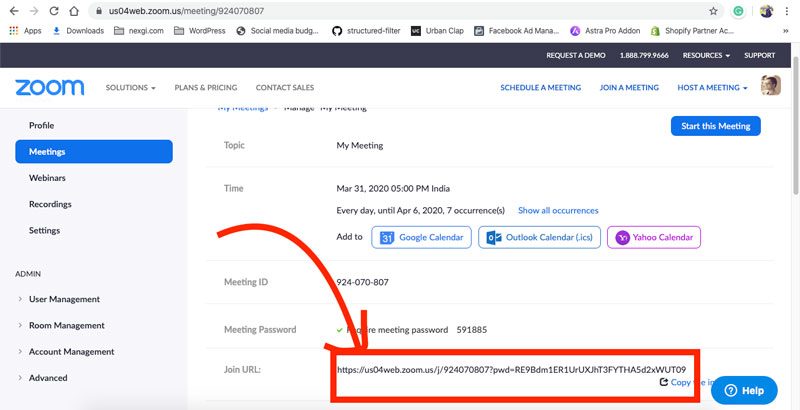
Schritt 3. Laden Sie Ihre Schüler ein?
Jetzt haben Sie einen Einladungslink, wissen aber nicht, wie einfach Sie ihn übertragen können. Sie haben also drei einfache Möglichkeiten:

- SMS an sie (aber teuer)
- Übertragung über WhatsApp (kostenlos und einfach)
- Telegrammkanal (kostenlos und einfach, und Sie können nachverfolgen, wie viele Schüler ihn gesehen haben). Aber über den Kanal können Sie auch Notizen und andere Details kontinuierlich teilen, ohne Ihre Details zu teilen.
Schritt 4. Join & Control, um kostenlos online zu unterrichten
Dies ist ein sehr wichtiger Faktor – wenn Sie Ihren Link zwischen den Schülern geteilt haben. Angenommen, 30 Schüler treten dem Online-Klassenzimmer bei, welche Tools dann zoomen. Welche Tools Sie erhalten, um Ihnen zu helfen.
So sieht das Online-Klassenzimmer aus:
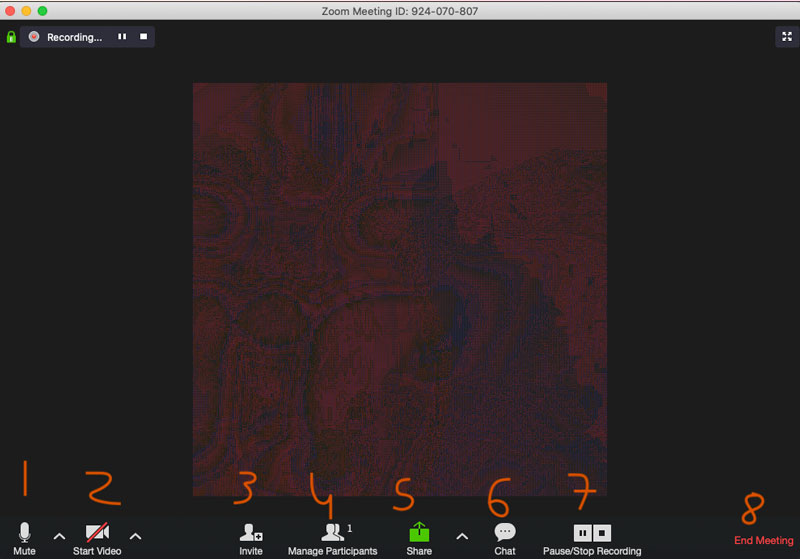 Also hier sind die Steuerelemente:
Also hier sind die Steuerelemente:
- Stumm – Sie können sich selbst stumm schalten – bedeutet, dass Ihr Audio nicht zu Ihren Schülern geht. Es ist notwendig, weil Sie manchmal dringende Diskussionen führen müssen, die Sie aber nicht mit Ihren Schülern teilen möchten.
- Video – Dasselbe wie stumm (aber stumm ist für Audio) und es ist für Video.
- Einladen – Sie können den Link von hier kopieren – während Sie einen Anruf tätigen, können Sie jemand anderen einladen.
- Teilnehmer verwalten – Sie können sehen, wie viele Personen beigetreten sind – Sie können sie feuern (wenn Sie der Gastgeber sind) oder sie stumm schalten
- Teilen – damit können Sie Ihren Bildschirm teilen.
- Chat – Das ist ein Chatroom – jeder kann per Text fragen.
- Aufzeichnung anhalten/beenden – Wenn Sie die Aufzeichnung aktiviert haben, wird sie hier angezeigt.
Ich hoffe, Sie haben alles für den Anfang – gehen Sie einfach auf Zoom und starten Sie Ihren ersten Online-Kurs.
Vorteile des kostenlosen Online-Unterrichts
- Sie müssen nicht investieren, weil Sie neu sind und nicht wissen, wie man Technologie einsetzt. Sie können also üben.
- Keine geografischen Einschränkungen – Offline können Sie in einem bestimmten Umkreis unterrichten – aber online können Sie jeden unterrichten. aus einem anderen Staat oder einem anderen Land.
- Es macht Sie zukunftsfähig – Online-Kurse sind das Merkmal von Education. Sie müssen sich selbst aktualisieren, um dasselbe zu tun.
- Sparen Sie Ihre Reisekosten – Sie müssen nicht täglich reisen, um Schüler zu unterrichten. Sie können es von zu Hause aus tun.
Wenn Sie Ihr Bildungssystem transformieren müssen, können Sie uns kontaktieren – https://www.nexgi.com/contact-us/. Wir helfen Institutionen und Schulen oder Einzelpersonen, ihr Bildungssystem zu transformieren und mit der aktuellen Technologie zu synchronisieren.
